Mac怎么设置默认输入法
摘要:MacOSX怎么设置默认输入法?相信大家对于Mac自带的拼音输入法早已吐槽颇多,在拼音输入法这一项上,苹果公司完败于中国本土的几大输入法厂商...
Mac OS X怎么设置默认输入法? 相信大家对于Mac自带的拼音输入法早已吐槽颇多,在拼音输入法这一项上,苹果公司完败于中国本土的几大输入法厂商,随着越来越多的第三方输入法都已支持Mac平台,那么我们如何将第三方输入法设置为Mac的默认输入法呢?下面PC6小编给大家带来Mac设置默认输入法图文教程的内容。
第一步、点击桌面系统偏好设置图标,如果删除了,可以点击桌面左上角苹果图标,在里面选择系统偏好设置
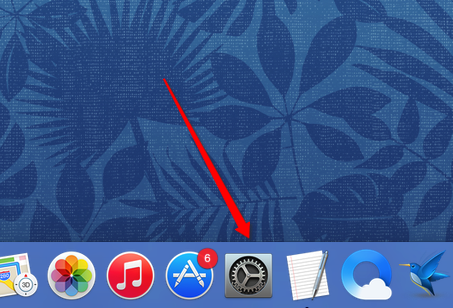
第二步、在系统偏好设置界面,点击键盘
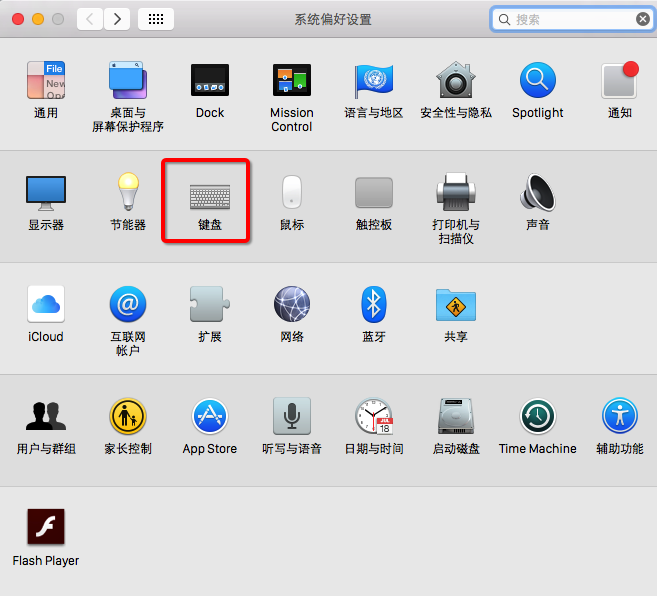
第三步、进入键盘设置界面以后,点击选中输入源选项卡。
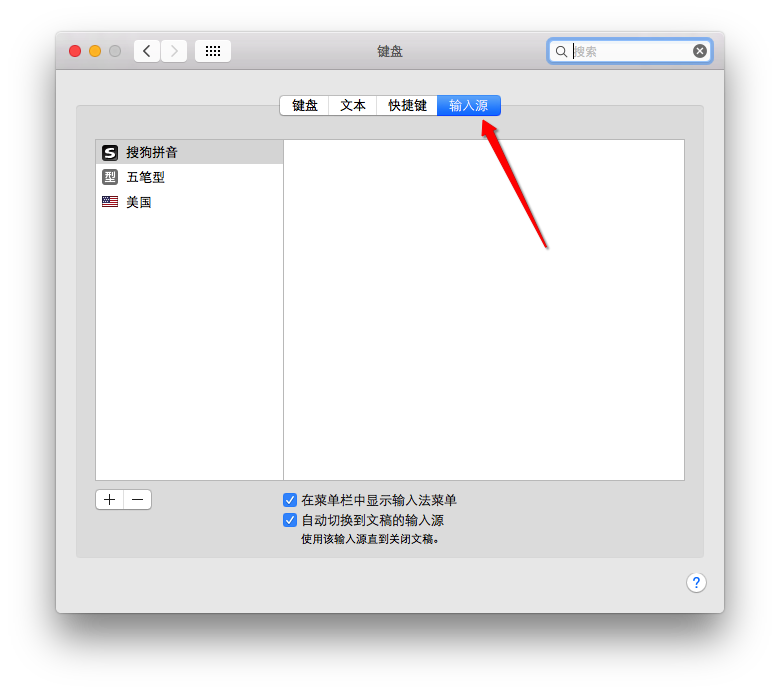
第四步、选择自动切换到文稿的输入源,这样你经过前期的两三次切换为第三方输入法后,以后每次打开这个程序就都会是默认第三方了。不需要设置,而是自动因为你的习惯而改变。
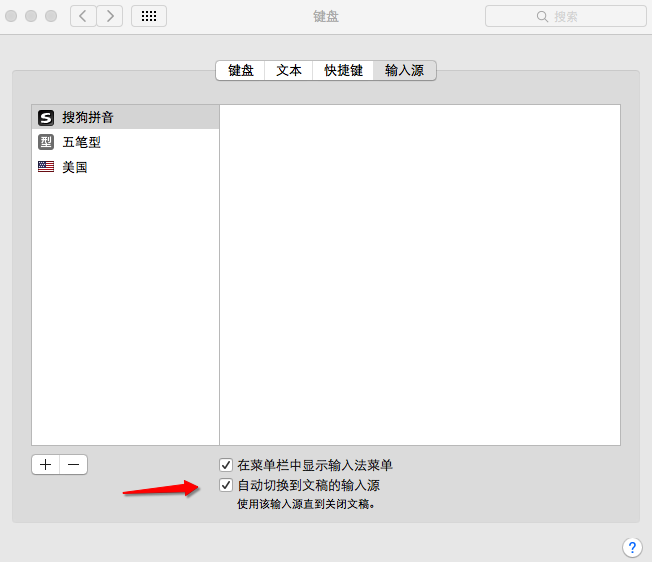
温馨提示:现在很多第三方输入法都已经具备中英文快速切换。可以选择删除其他系统默认的输入法,那样系统默认输入法就会变成您希望的输入法了!
注:更多精彩教程请关注三联电脑教程栏目,三联电脑办公群:189034526欢迎你的加入
【Mac怎么设置默认输入法】相关文章:
上一篇:
Mac怎么搜索隐藏文件
下一篇:
苹果Mac DNS怎么设置?
